PS使用教程:如何在Photoshop中画出对称的图案?
2023-09-14 443Photoshop是一款我们常用的图片处理软件,一些小白用户不知道如何在Mac版本的Photoshop中画出对称的图案,下面我们分享在Photoshop中画出对称的图案的操作步骤。
1、在Mac电脑中打开Photoshop 2022版应用程序;
2、进入Photoshop后,先新建一块画布;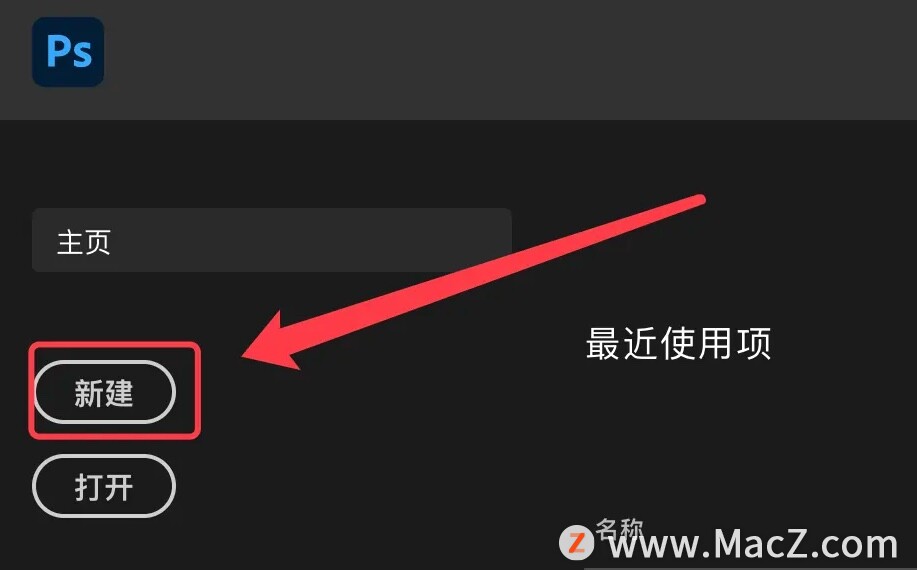 3、在Photoshop窗口中,点击左边的画笔工具;
3、在Photoshop窗口中,点击左边的画笔工具;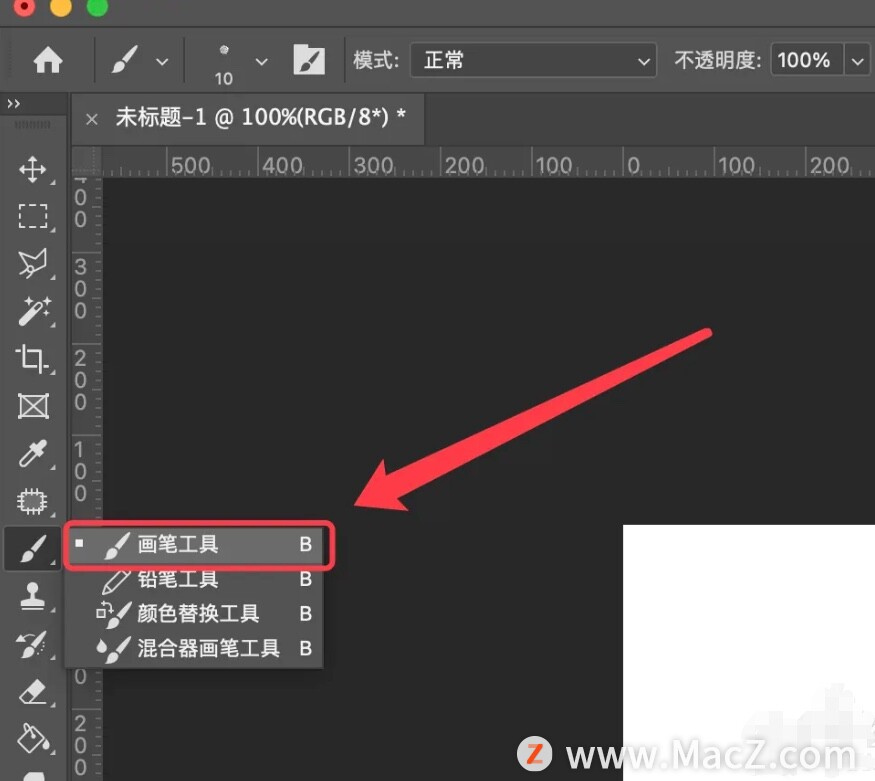 4、然后,点击窗口顶部的对称按钮,选择需要的对称类型;
4、然后,点击窗口顶部的对称按钮,选择需要的对称类型;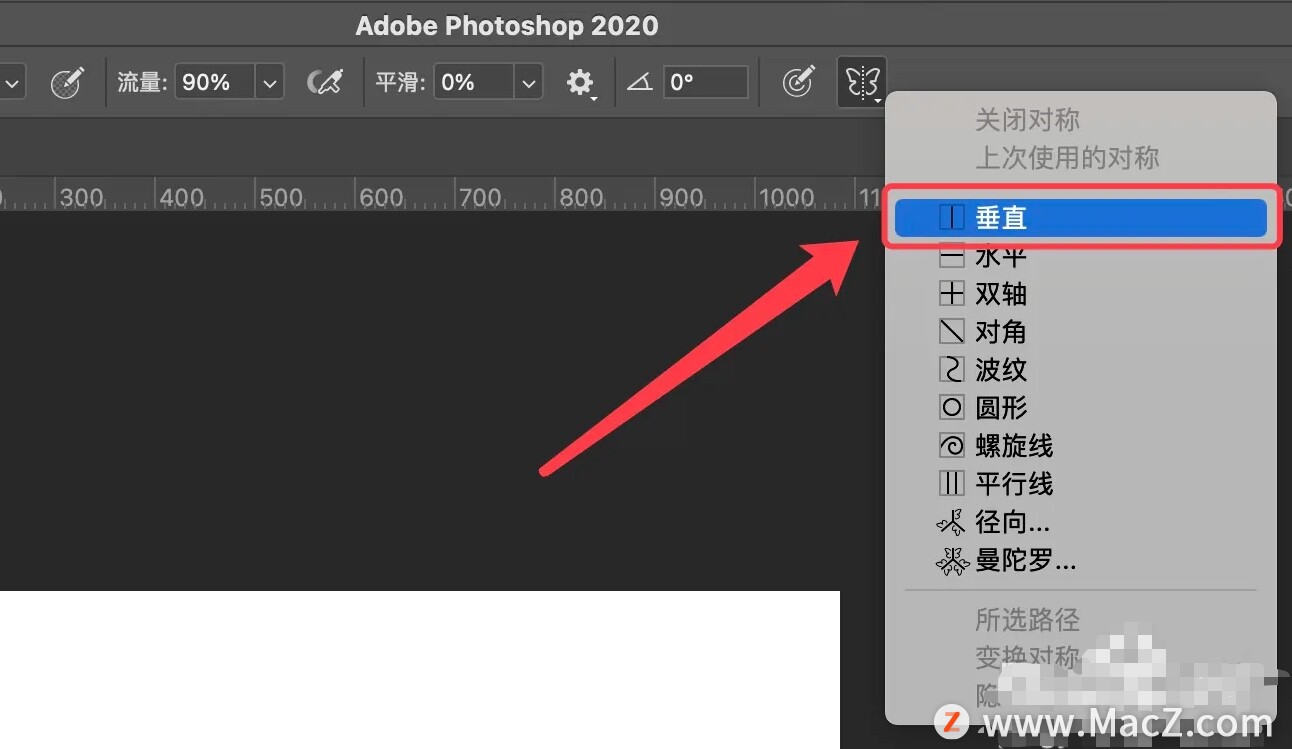 5、在画布上调整对称的区域,最后即可画出对称图形。
5、在画布上调整对称的区域,最后即可画出对称图形。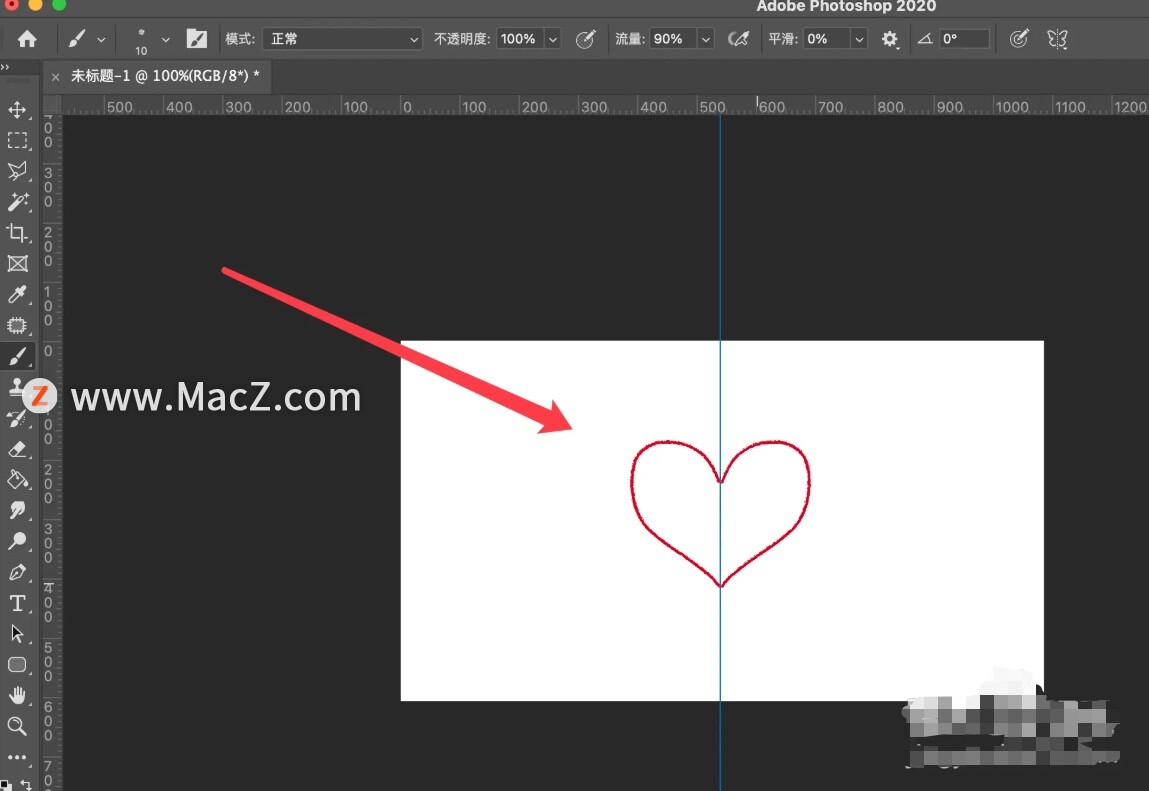
以上就是小编带来的ps使用教程:如何在Photoshop中画出对称的图案,还有哪些关于Photoshop的操作问题,欢迎来交流。
相关资讯
查看更多最新资讯
查看更多-

- 苹果 2025 款 iPhone SE 4 机模上手展示:刘海屏 + 后置单摄
- 2025-01-27 131
-

- iPhone 17 Air厚度对比图出炉:有史以来最薄的iPhone
- 2025-01-27 198
-

- 白嫖苹果机会来了:iCloud+免费试用6个月 新用户人人可领
- 2025-01-27 148
-

- 古尔曼称苹果 2025 年 3/4 月发布青春版妙控键盘,提升 iPad Air 生产力
- 2025-01-25 162
-

热门应用
查看更多-

- 快听小说 3.2.4
- 新闻阅读 | 83.4 MB
-

- 360漫画破解版全部免费看 1.0.0
- 漫画 | 222.73 MB
-

- 社团学姐在线观看下拉式漫画免费 1.0.0
- 漫画 | 222.73 MB
-

- 樱花漫画免费漫画在线入口页面 1.0.0
- 漫画 | 222.73 MB
-

- 亲子餐厅免费阅读 1.0.0
- 漫画 | 222.73 MB
-
 下载
下载
湘ICP备19005331号-4copyright?2018-2025
guofenkong.com 版权所有
果粉控是专业苹果设备信息查询平台
提供最新的IOS系统固件下载
相关APP应用及游戏下载,绿色无毒,下载速度快。
联系邮箱:guofenkong@163.com









